Cómo abrir el editor de la política de grupo local Windows 10, 8.1 y Windows 7
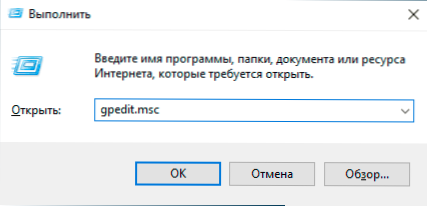
- 4700
- 677
- Jerónimo Araña
Muchas instrucciones para configurar y resolver problemas con Windows 10, 8.1 o Windows 7 contienen, entre otros puntos, "Abra el editor de políticas del grupo", pero no todos los usuarios para principiantes saben cómo hacer esto. En esta instrucción, en detalle sobre cómo abrir el editor de una política de grupo local de varias maneras.
Prestaré atención al hecho de que esta utilidad del sistema está presente solo en las versiones corporativas y profesionales de Windows 10, 8.1 y Windows 7 (para este último, también en la oficina editorial "máximo". En casa, recibirá un mensaje de que no puede iniciar la herramienta, aunque esto se puede pasar por alto en detalle: no puede encontrar gpedit.MSC en Windows.
Formas de abrir un editor de políticas grupales (GPedit.MSC)
A continuación: todas las formas principales de lanzar el editor de la política del grupo local. Hay otros, pero se derivan de los más tarde descritos.
Cuadro de diálogo "realizar"
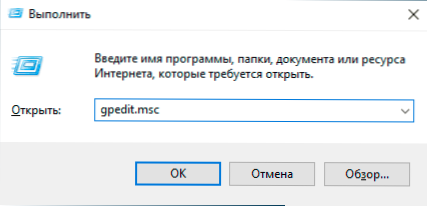
La primera forma en que escribo con más frecuencia que otras, adecuada para todas las versiones actuales de Windows es presionar el Win+R (Win - Key con el emblema del sistema operativo), y en la ventana abierta "Enter" Enter "Enter Gpedit.MSC
Después de eso, haga clic en Ingrese o Aceptar: la interfaz del editor de la Política del Grupo Local se abrirá inmediatamente, siempre que esté disponible en su oficina editorial.
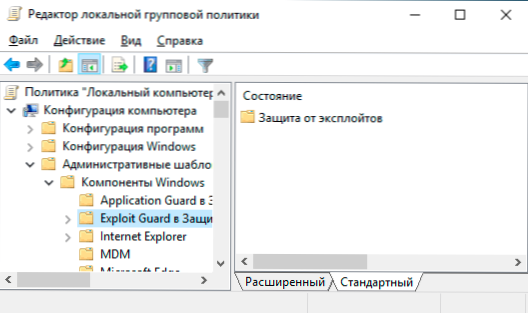
Archivo gpedit.MSC
Puede ejecutar el editor de la política de grupo local, así como crear un acceso directo en la ubicación que necesita usando el archivo de lanzamiento: está en la carpeta C: \ Windows \ System32 y tiene el nombre GPeditit.MSC
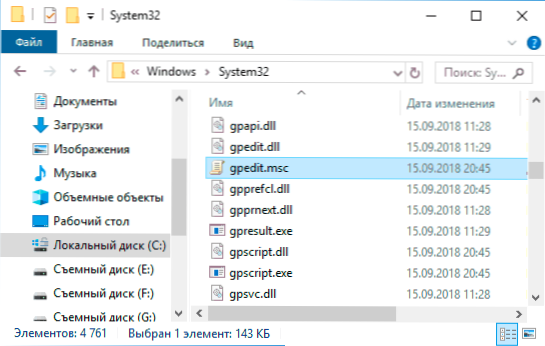
Buscar Windows 10, 8.1 y Windows 7
Una de las funciones del sistema operativo de Windows, que los usuarios de manera inquieta no prestan atención, la búsqueda en el sistema, que en Windows 7 está en el menú de inicio, en Windows 10, en la barra de tareas y 8.1 - En un panel de búsqueda separado (puede llamar a Win+I Keys). Si no sabe cómo comenzar nada, use la búsqueda: por lo general, esta es la forma más rápida.
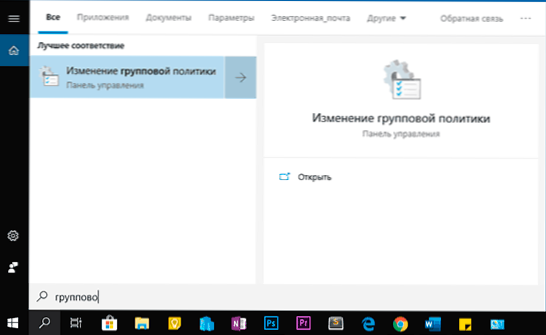
Sin embargo, por alguna razón, el resultado deseado es solo si ingresa una "política de grupo", sin la palabra "editor". Según la misma solicitud, el resultado deseado se puede encontrar en la búsqueda de los parámetros de Windows 10.
Panel de control
El lanzamiento del editor de la política de grupo local es posible desde el panel de control, pero también con algunas rarezas: debería estar en la sección "Administración", sin embargo, si la abre, no habrá tal punto allí (en ningún caso en Windows 10).
Si comienza a presentar una "política de grupo" en la búsqueda en el panel de control (en la ventana de la derecha), el editor se encontrará en la sección "Administración".
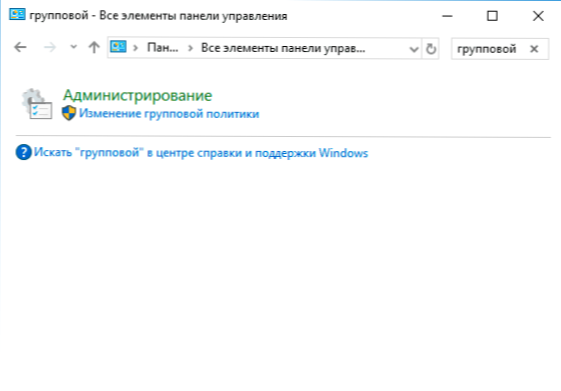
Todos los demás métodos son esencialmente las opciones ya descritas: por ejemplo, gpedit.Puede ejecutar MSC desde la línea de comandos o PowerShell, la etiqueta del archivo gpedit.MSC se puede solucionar en la barra de tareas o en el menú de inicio. De una forma u otra, creo que los métodos descritos para sus propósitos serán suficientes. También puede ser útil: editor de la política local de Windows para principiantes.
- « Cómo habilitar el tema oscuro del conductor de Windows 10
- Cómo habilitar la copia de reserva de guardado del registro de Windows 10 en la carpeta Regback »

